どうですか?自分の健康に気をつけてますか?
健康状態の記録・管理はでもiPhoneは良き相棒になってくれます
ですが、iPhoneから直接ヘルスケアアプリにデータを登録しようとするとけっこうめんどくさい感じです
- どこで記録するかわかりにくい
- 何回かタップしないと記録画面にいけない
といった感じで毎日、体重・体脂肪を記録しようとすると手間です
記録するとグラフにしてくれたり、見返せたり便利なんですけどね
今回は
iPhoneヘルスケアアプリにショートカットから「体重」を登録する
方法を身につけましょう!
iPhoneヘルスケアアプリ内のデータを確認する
iPhoneのヘルスケアアプリをひらいてください
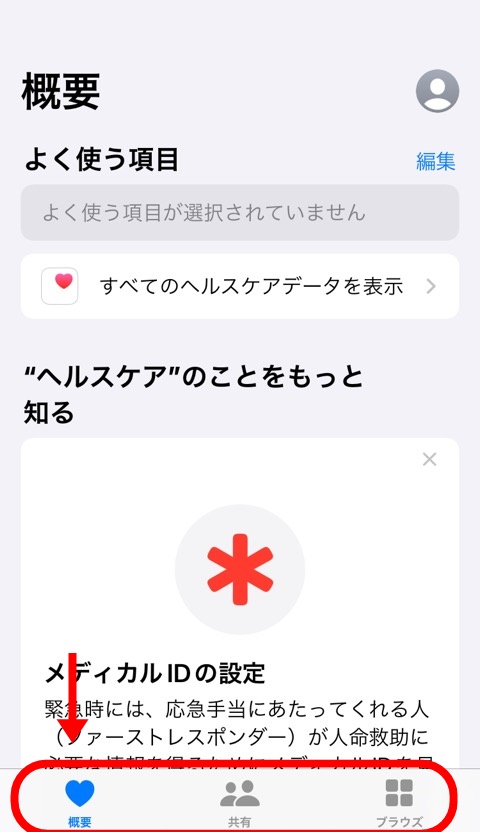
まだデータはなにもありません
下のエリアで各データをみることができますが、なにせ項目が多いw
すぐに見られるように「概要」で「よく使う項目」に「体重」の項目を追加しましょう
よく使う項目の横の「編集」をタップします
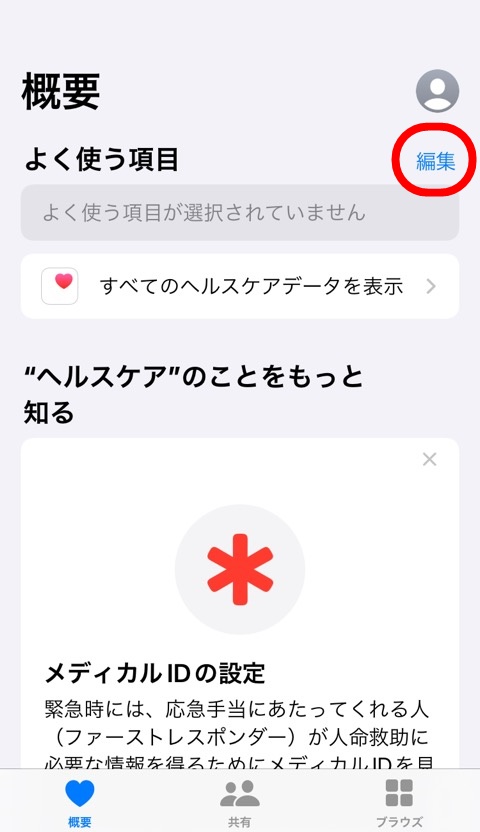
「既存のデータ」ではなく「すべて」をタップして項目をすべて表示させましょう
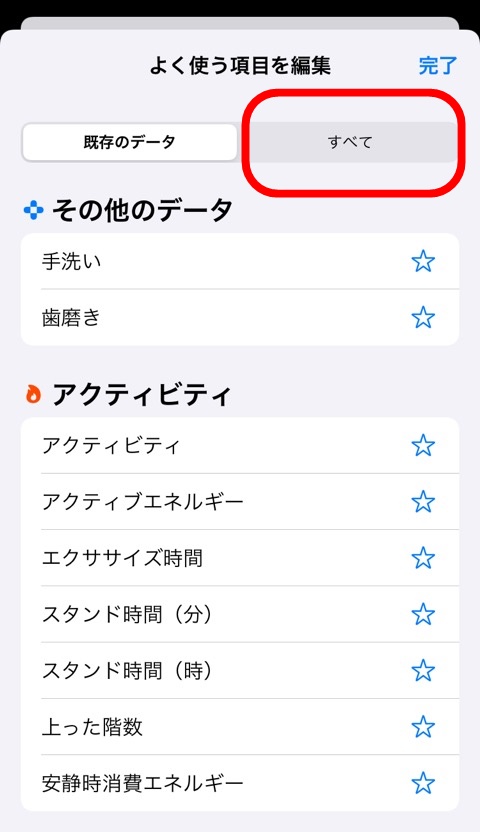
ほんとに多くの項目があってあせるw
どんどん下にスクロールしていって「身体測定値」まで移動しましょう
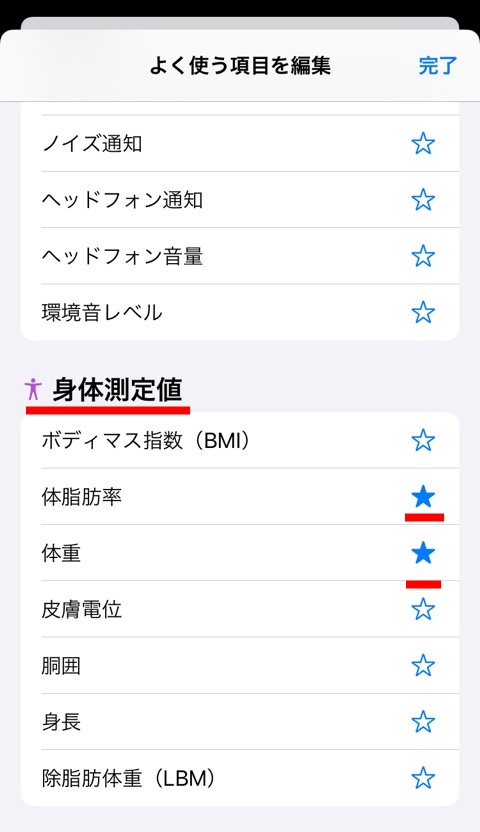
けっこう下にあります
星マークをタップするとよく使う項目に追加することができます
合わせて管理するだろう「体脂肪率」も追加しました
「完了」をタップして概要ページにもどるとちゃんと追加されていますね

ヘルスケアアプリはいったんこれで終了です
ショートカットアプリでアクションを組んでいきましょう
「ヘルスケアサンプルを記録」アクションをショートカットに追加する
アクション検索から「ヘルスケア」と検索して「ヘルスケアサンプルを記録」アクションを追加します
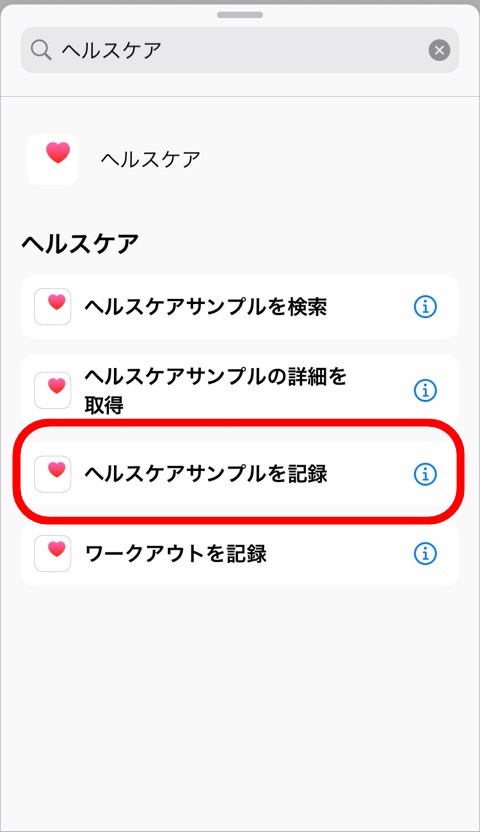
アクション検索はこちらの記事で解説しております

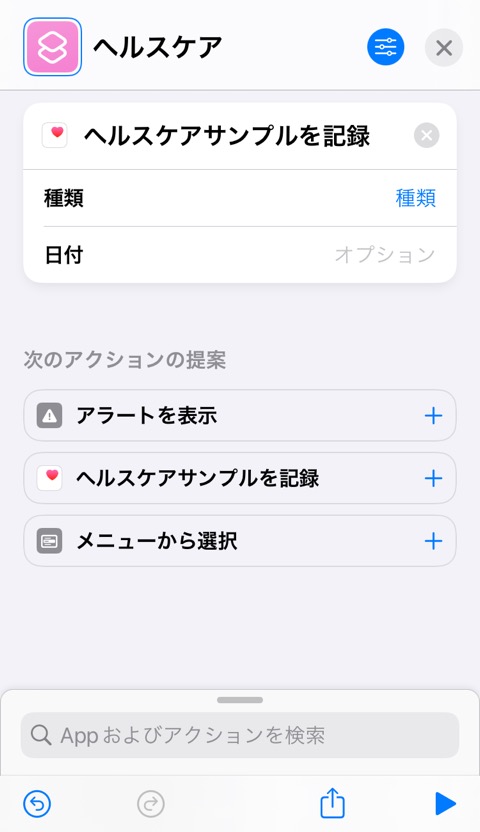
ヘルスケアアプリに登録するデータの種類を設定する
「ヘルスケアサンプルを記録」アクションの文章を確認しましょう
- 【ヘルスケアサンプルを記録】
- 【種類 「種類」】
- 【日付 「オプション」】
青文字の「種類」をタップすることでなんのデータを記録するのかを指定することができます
タップするとさきほどヘルスケアアプリでみた項目たちが並んでいます
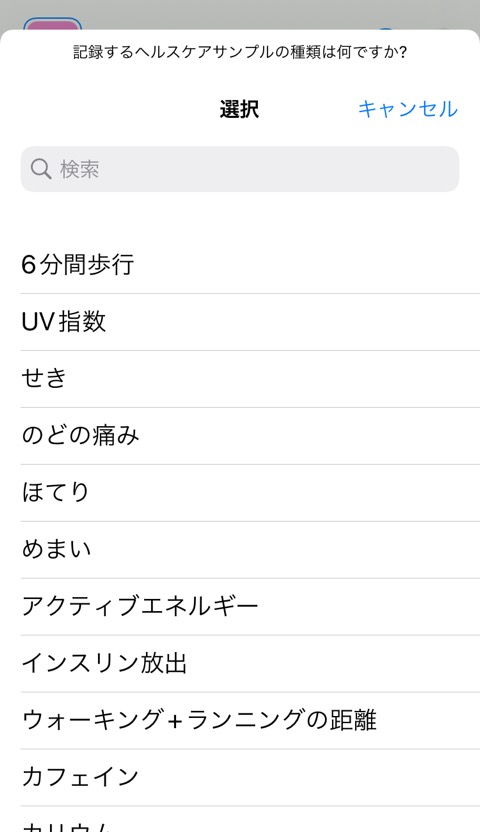
目視で探すのはたいへんなので検索を使いましょう
「体重」と検索すると項目が絞られるので「体重」を選択しましょう
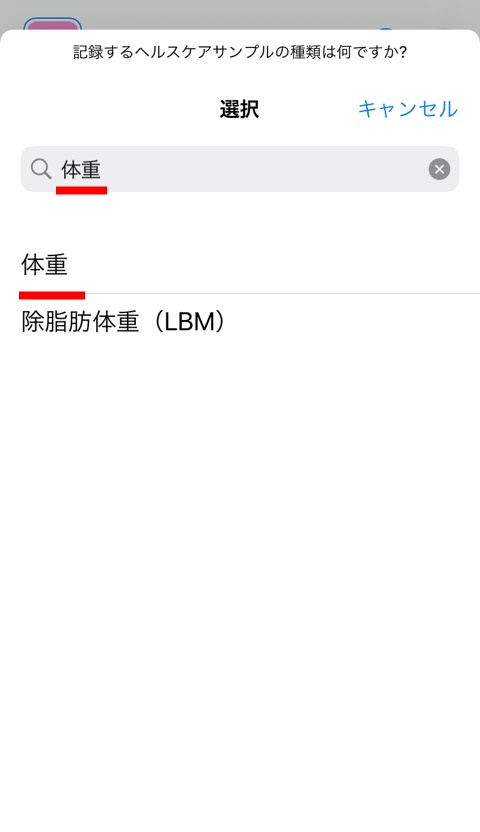
ショートカットアプリからヘルスケアアプリのアクセスを許可する
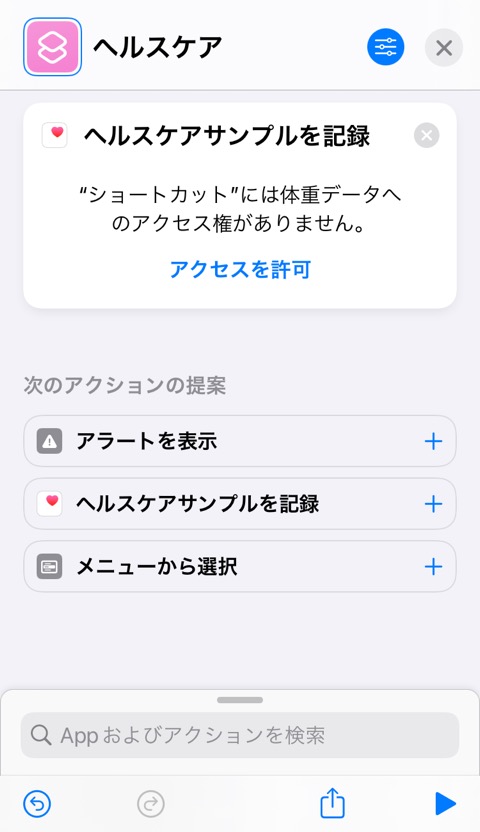
データの種類を選択するとアクセス許可をうながしてきますので許可しましょう
タップします
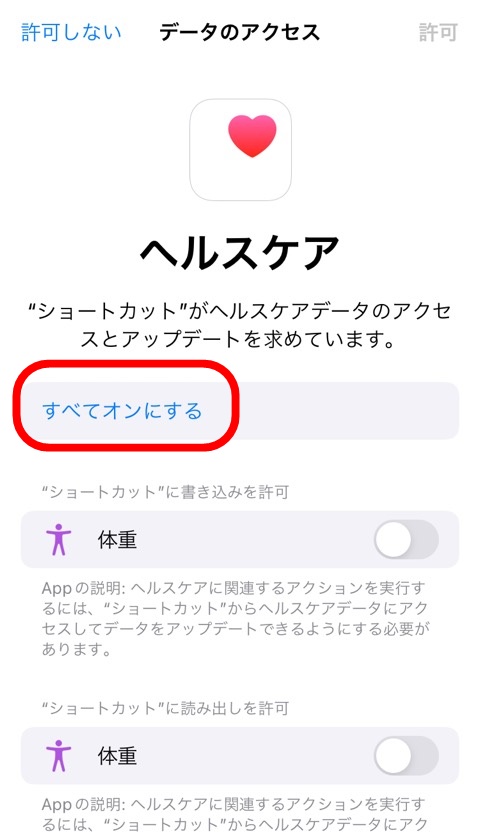
「読みこみ」「書きこみ」ともに許可したいので「すべてオンにする」をタップします
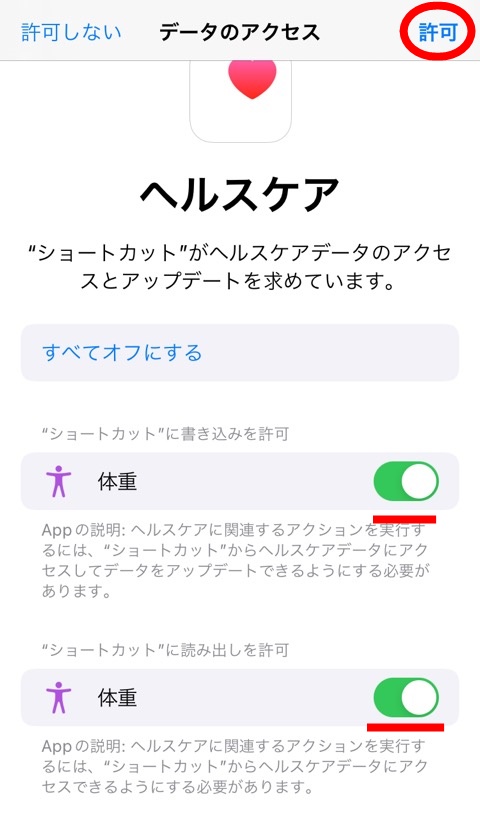
右上の「許可」をタップしてショートカット画面に戻ります
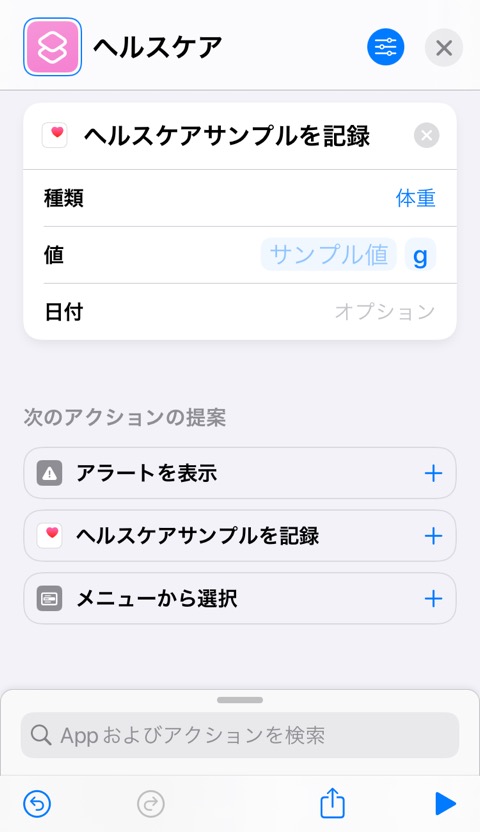
データの種類が「体重」に変わって下に体重の値を入力する行が追加されました
体重データを入力する
数値と単位を入力します
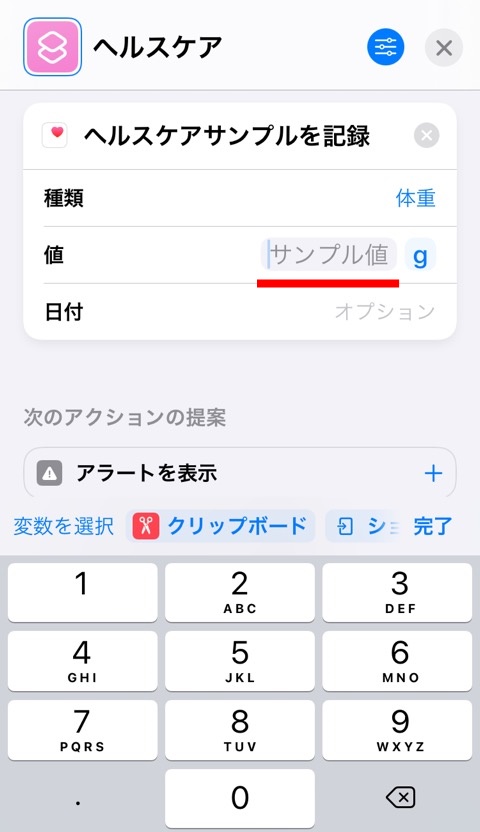
阿部寛氏は公式ホームページのプロフィールによると「75kg」とのことで「75」と入力します
となりの青文字「g」をタップすると単位を変更することができます
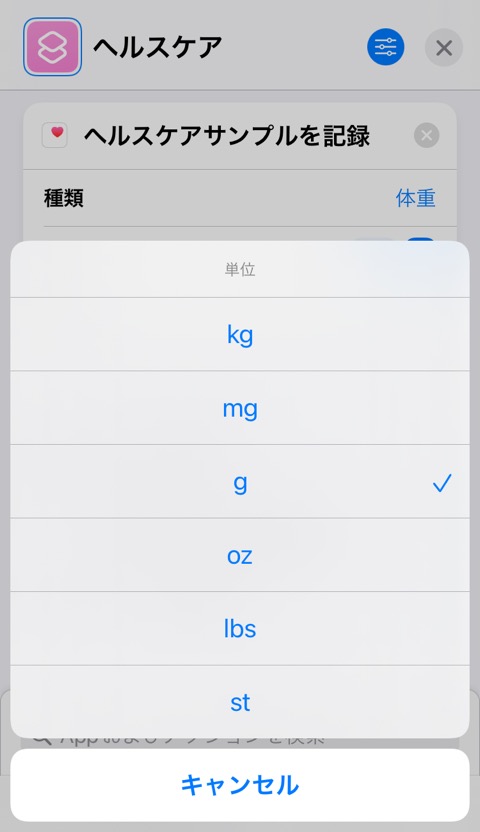
入力できました
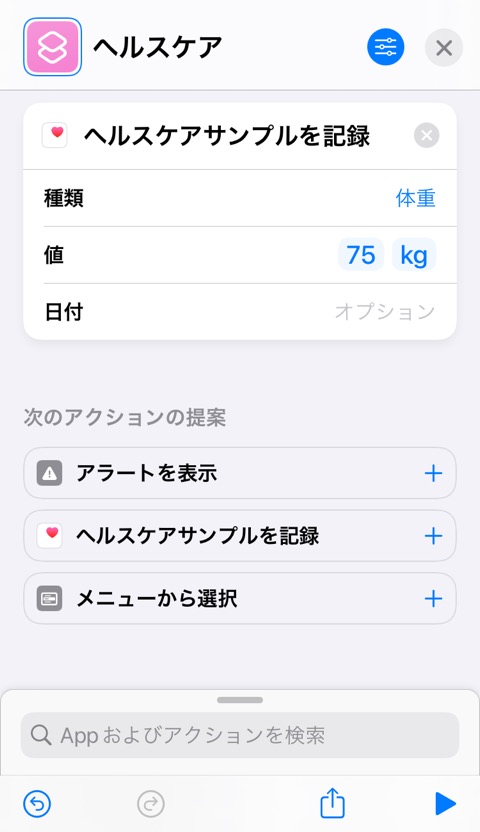
データを入力する日付を追加する
ヘルスケアアプリでグラフに表示したり管理するには入力した時の日付が必要なので追加します
今回はショートカットを実行した時の日付と時間を追加します
「日付」アクションを利用する方法もあるますが、実はショートカットアプリは「現在の日付」はアクションなしで取得することができます
「オプション」をタップして日付を入力するモードに変更するとキーボードが表示されますね

キーボードの上に「変数を選択」など選べる行がありますが、ここを右にスクロールしていくと最後の方に「現在の日付」のマジック変数を選択することができます
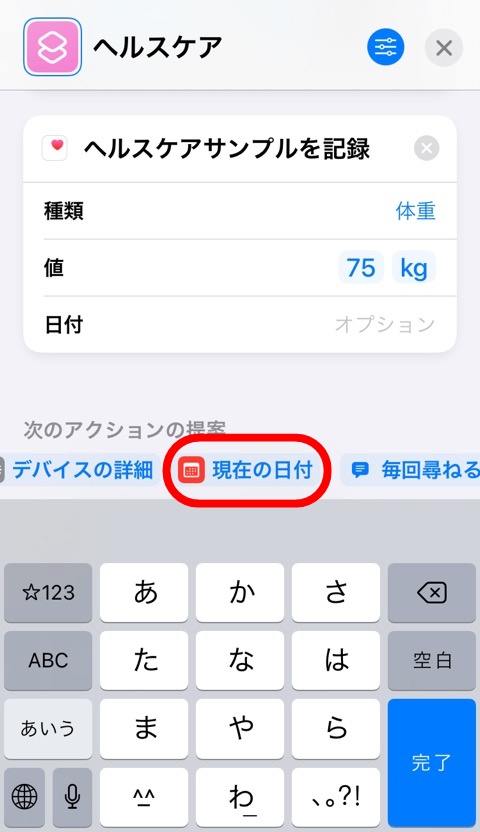
「日付」アクション・「マジック変数」は別記事でも解説しております


「現在の日付」マジック変数がセットできましたね
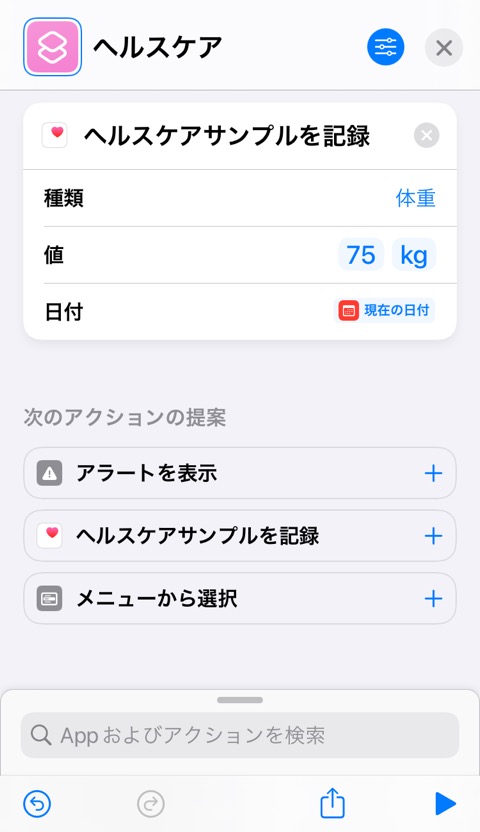
入力する体重の値をウィンドウから入力できるようにする
これでショートカットを実行した日付で体重を記録するショートカットを組むことができました
基本はこれが完成なのですが、このままだと毎回「75kg」の体重を記録することになってしまいます
体重はショートカットを実行するたびに入力するようにしましょう
「入力を要求」アクションをショートカットに追加する
アクション検索から「入力を要求」アクションを「ヘルスケアサンプルを記録」アクションの前に追加します
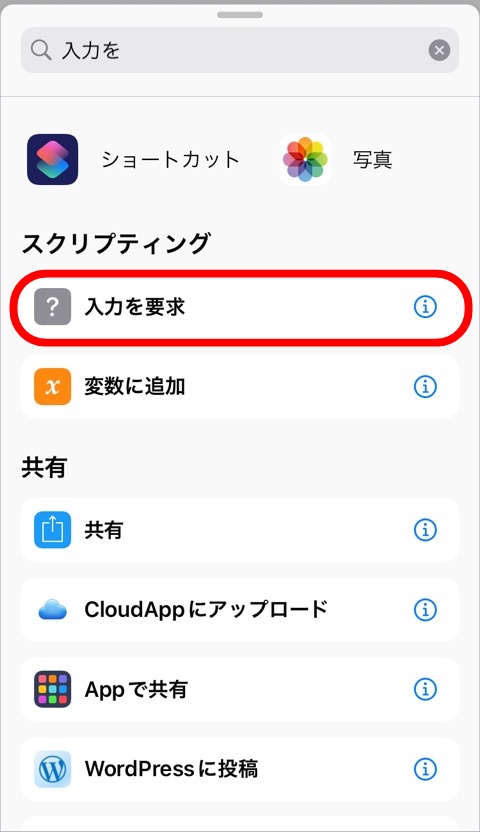
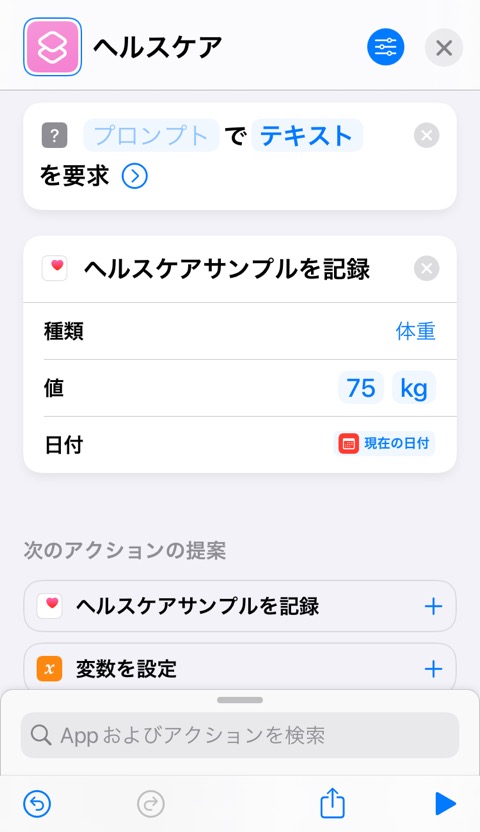
入力を要求するデータのタイプを「数字」に変更します
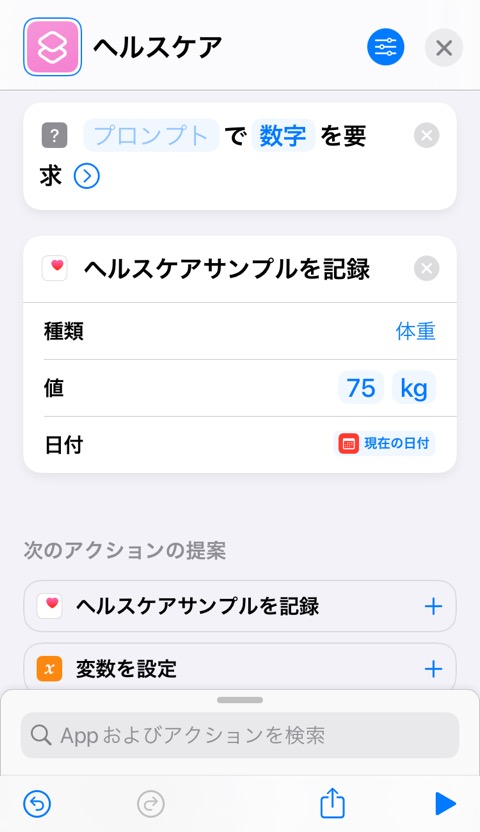
「入力を要求」アクションはこちらの記事で解説しております

「入力を要求」アクションの設定をする
「入力を要求」アクションの設定は
- 「プロンプト」には「体重を入力」
- デフォルトは空白のまま
- 小数点以下の数字を許可はオン
- 負の数字を許可はオフ
にします
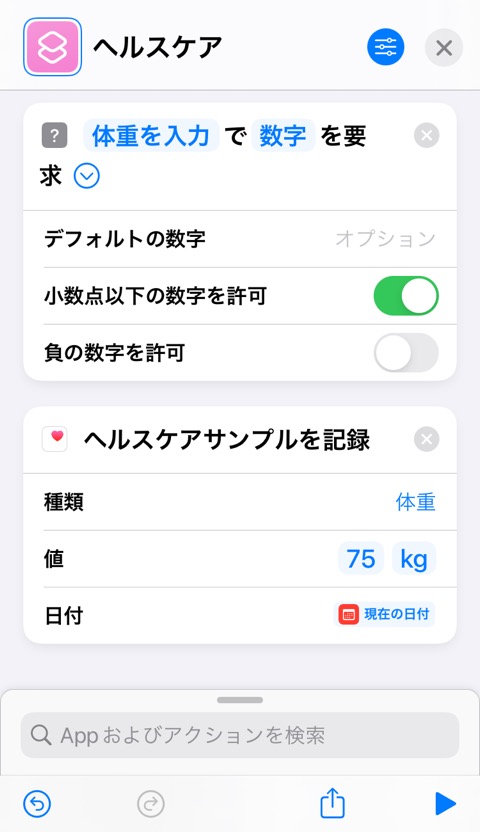
「ヘルスケアサンプルを記録」アクションの体重を入力するエリア(75と入力したところです)で「入力を要求」のマジック変数「指定入力」を受けとりましょう
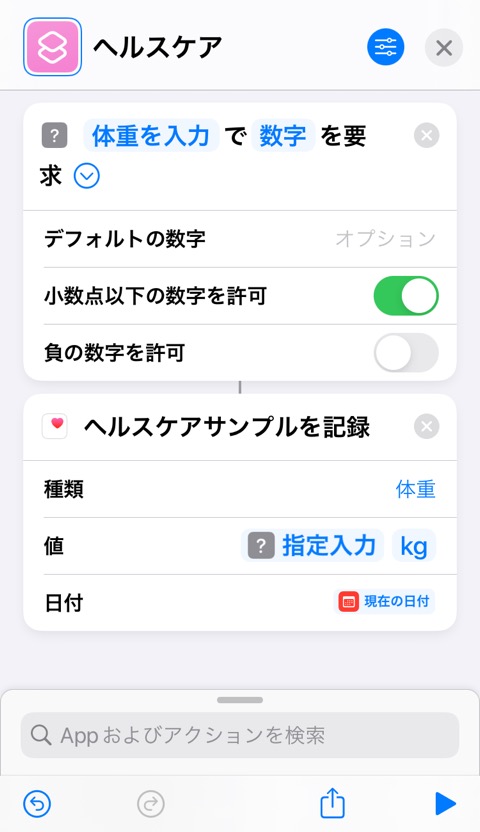
ショートカットを実行して動作を確認する
右下三角の再生ボタンを押して実行しましょう
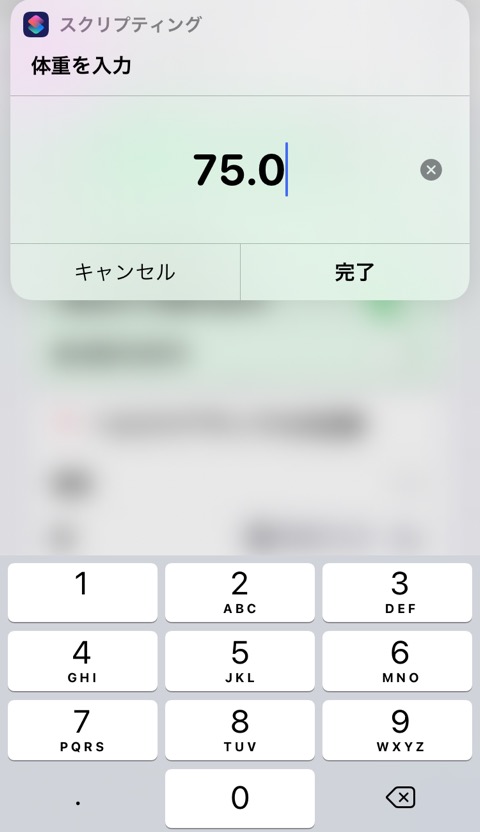
「入力を要求」アクションで数字を入力するウィンドウが表示されるので体重を入力します
完了をタップするとショートカットが終了します
ヘルスケアアプリをひらいて確認します
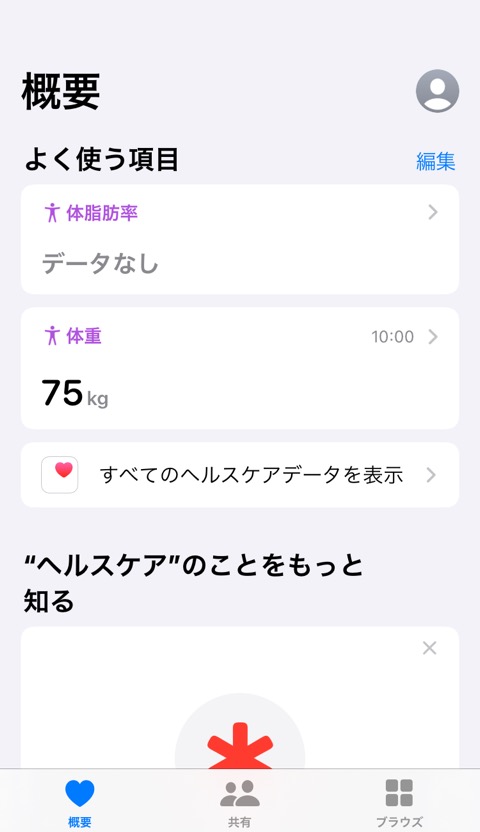
体重エリアが「データなし」から「75kg」に変わっています
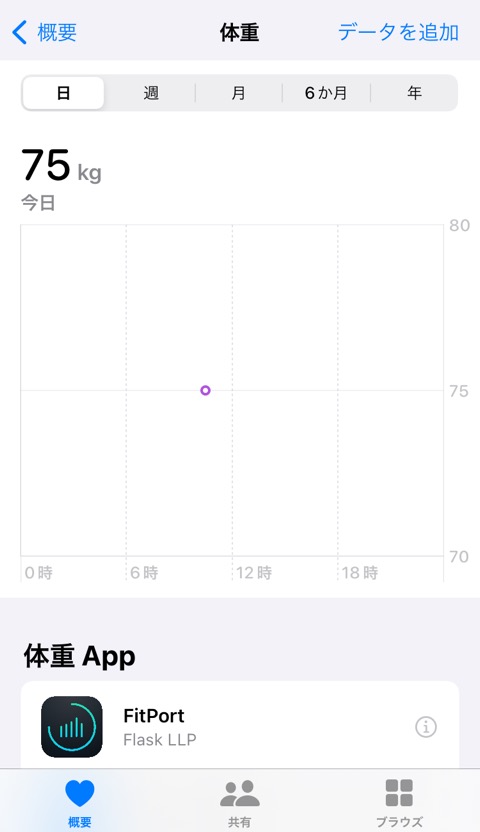
日付と体重データがちゃんと記録されていますね
成功です。ぱちぱち~
これを続けていけばヘルスケアアプリで体重を管理することができます
試しに翌日にデータを追加して「月」表示に変えてみるとグラフができてきてますね
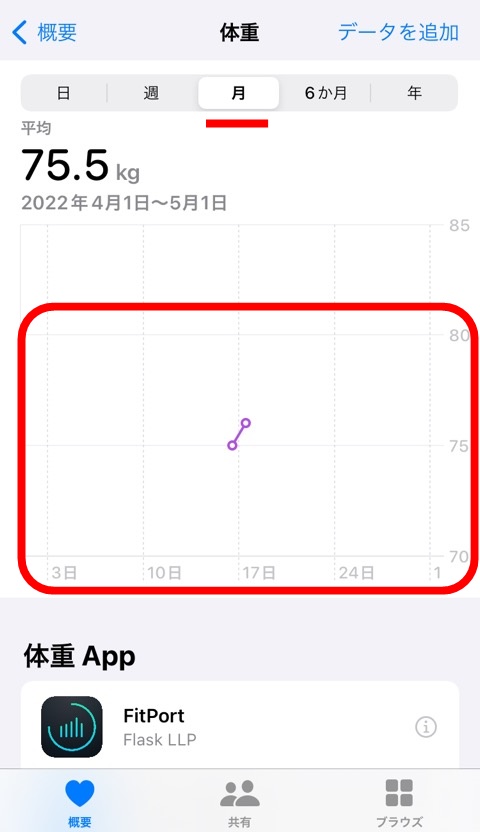

ヘルスケアサンプルを記録|iPhoneショートカットアプリ まとめ
- 体重をiPhoneに記録するには「ヘルスケアサンプルを記録」アクションで追加できる
- 数値を入力するには「入力を要求」アクションを使用する
iPhoneのアプリをインストールできるApp Storeにはたくさんのアプリがありますが、iPhoneだけでもヘルスケアアプリにデータを入力することができます
今回の記事のように、体脂肪を続けて入力するアクションを組むこともできますし、体重計にのって、ショートカットを起動するだけでカンタンに記録できます
習慣化はいかに手間を減らすかにかかっていますのでショートカットはとても役に立ちますね
ヘルスケアアプリを使って健康維持をサポートしましょう
ではまた~









